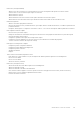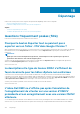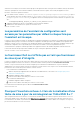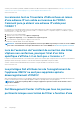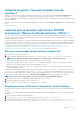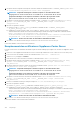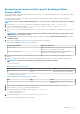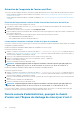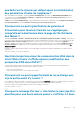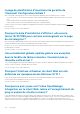Users Guide
5. Récupérez l'ancienne empreinte numérique de certificat en utilisant la commande suivante : "%VMWARE_OPENSSL_BIN%" x509 -
in C:\certificates\old_machine.crt -noout -sha1 -fingerprint
REMARQUE : L'empreinte numérique de certificat récupérée est au format suivant : SHA1
Fingerprint=13:1E:60:93:E4:E6:59:31:55:EB:74:51:67:2A:99:F8:3F:04:83:88
L'empreinte numérique est une séquence de nombres et de lettres qui se présente comme
suit :13:1E:60:93:E4:E6:59:31:55:EB:74:51:67:2A:99:F8:3F:04:83:88
6. Récupérez le nouveau certificat en utilisant la commande suivante : "%VMWARE_CIS_HOME%"\vmafdd\vecs-cli entry
getcert --store MACHINE_SSL_CERT --alias __MACHINE_CERT --output c:\certificates
\new_machine.crt
7. Effectuez les opérations suivantes :
a) Exécutez le script ls_update_certs.py à l'aide de la commande suivante : "%VMWARE _PYTHON_BIN%"
ls_update_certs.py --url
b) Remplacez psc.vmware.com par Lookup_Service_FQDN_of_Platform_Services_Controller et l'empreinte numérique
13:1E:60:93:E4:E6:59:31:55:EB:74:51:67:2A:99:F8:3F:04:83:88 par celui obtenu à l'étape 5 à l'aide de la commande suivante :
https://psc.vmware.com/lookupservice/sdk --fingerprint
13:1E:60:93:E4:E6:59:31:55:EB:74:51:67:2A:99:F8:3F:04:83:88 --certfile c:\certificates
\new_machine.crt --user Administrator@vsphere.local --password Password
REMARQUE : Assurez-vous de fournir des informations d'identification valides.
8. Déconnectez-vous du client Web vCenter, puis reconnectez-vous une fois tous les services mis à jour.
Le lancement d'OMIVV s'effectue désormais normalement.
Remplacement des certificats sur l'appliance vCenter Server
Procédez comme suit en cas d'utilisation de l'utilitaire vSphere Certificate Manager pour remplacer les certificats sur l'appliance vCenter
Server :
1. Connectez-vous à l'appliance External Platform Services Controller par le biais de la console ou d'une session Secure Shell (SSH).
2. Pour activer l'accès au shell Bash, exécutez la commande suivante : shell.set - -enabled true
3. Saisissez shell, puis appuyez sur Entrée.
4. Créez des dossiers ou des certificats en exécutant la commande suivante : mkdir /certificates
5. Récupérez l'ancien certificat en exécutant la commande suivante : /usr/lib/vmware-vmafd/bin/vecs-cli entry
getcert --store BACKUP_STORE --alias bkp___MACHINE_CERT --output /certificates/
old_machine.crt
6. Récupérez l'empreinte de l'ancien certificat en exécutant la commande suivante : openssl x509 -in /certificates/
old_machine.crt -noout -sha1 -fingerprint
REMARQUE :
L'empreinte numérique de certificat récupérée est au format suivant : SHA1
Fingerprint=13:1E:60:93:E4:E6:59:31:55:EB:74:51:67:2A:99:F8:3F:04:83:88
L'empreinte numérique est une séquence de nombres et de lettres qui se présente comme
suit :13:1E:60:93:E4:E6:59:31:55:EB:74:51:67:2A:99:F8:3F:04:83:88
7. Récupérez le nouveau certificat en exécutant la commande suivante :/usr/lib/vmware-vmafd/bin/vecs-cli entry
getcert --store MACHINE_SSL_CERT --alias __MACHINE_CERT --output /certificates/
new_machine.crt
8. Exécutez la commande suivante pour changer de répertoire : cd /usr/lib/vmidentity/tools/scripts/
9. Effectuez les opérations suivantes :
a) Exécutez ls_update_certs.py à l'aide de la commande suivante : python ls_update_certs.py --url
b) Remplacez psc.vmware.com par Lookup_Service_FQDN_of_Platform_Services_Controller et l'empreinte
13:1E:60:93:E4:E6:59:31:55:EB:74:51:67:2A:99:F8:3F:04:83:88 par celle obtenue à l'étape 6 en exécutant la commande suivante :
https://psc.vmware.com/lookupservice/sdk --fingerprint
13:1E:60:93:E4:E6:59:31:55:EB:74:51:67:2A:99:F8:3F:04:83:88 --certfile /certificates/
new_machine.crt --user Administrator@vsphere.local --password "Mot de passe"
REMARQUE : Assurez-vous de fournir des informations d'identification valides.
10. Déconnectez-vous du client Web vCenter, puis reconnectez-vous une fois tous les services mis à jour.
Le lancement d'OMIVV s'effectue désormais normalement.
126
Dépannage